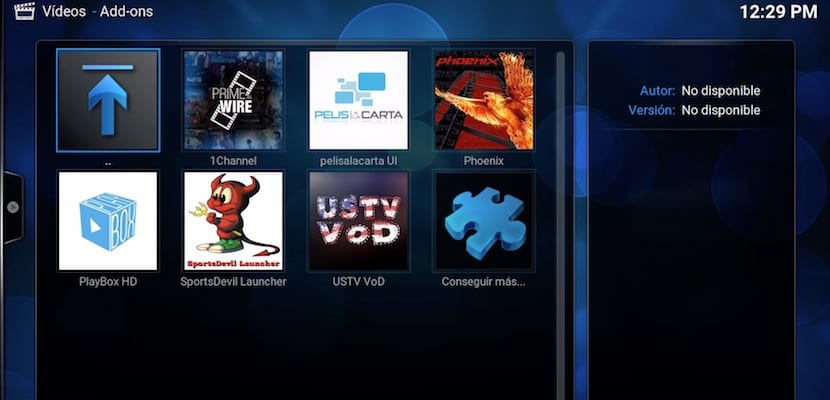
Kodi est un excellent lecteur multimédia qui peut désormais être installé sur la nouvelle Apple TV de quatrième génération sans avoir besoin de Jailbreak, comme nous l'avons déjà expliqué dans Cet article. C'est l'un des lecteurs multimédias les plus polyvalents qui existe, multiplateforme, compatible avec pratiquement tous les formats de fichiers et gratuit, ce qui en fait un favori pour de nombreux utilisateurs. Mais l'une des fonctionnalités qui attirent le plus les utilisateurs est sans aucun doute la possibilité d'installer des "addons" qui permettent d'ajouter des fonctions: les téléchargements d'informations sur les films, les couvertures, les sous-titres et la possibilité d'ajouter des chaînes pour regarder du contenu en streaming ne sont que quelques-unes des possibilités que cette fonctionnalité nous offre. Nous vous expliquons comment ajouter ces addons de manière très simple et sans utiliser aucun ordinateur connecté à votre Apple TV.
Les étapes sont très simples et sont parfaitement décrites dans la vidéo sur ces lignes. Au lieu d'avoir à recourir au téléchargement de fichiers zip et à les télécharger sur un serveur auquel nous devons nous connecter à partir de Kodi, ou de toute autre méthode plus compliquée à laquelle vous pouvez penser, la procédure est aussi simple que l'ajout d'une source ou d'un référentiel contenant ces addons que nous voulons ajouter et voilà, nous pouvons les installer. En outre Cette méthode a l'énorme avantage qu'elle vous permet de mettre à jour automatiquement les addons, ayant déjà installé le référentiel qui les contient.
Kodi est toujours en version bêta, mais les performances sont assez stables sur Apple TV, il peut donc être utilisé maintenant sans trop de problèmes. Au fur et à mesure que de nouvelles versions apparaissent, il sera nécessaire de le mettre à jour manuellement, mais ne vous inquiétez pas car ce sera l'objectif de notre prochain tutoriel sur Kodi pour Apple TV.

Excellent tutoriel. Merci!
Connaissez-vous un addon pour regarder le football dans la ligue espagnole?